在 Intune 中使用 Microsoft Copilot 排查设备问题, (公共预览版)
Microsoft 安全 Copilot是一种生成 AI 安全分析工具,可帮助组织快速获取信息。 Copilot 内置于 Microsoft Intune 中,可帮助 IT 管理员管理和排查设备问题。
Copilot 使用Intune数据。 而且,管理员只能访问他们有权访问的数据,其中包括分配给他们的 RBAC 角色 和 范围标记 。 有关详细信息,请转到 Microsoft Copilot Intune常见问题解答。
使用 Intune 中的 Copilot,可以:
- 获取有关特定设备的详细信息,包括已安装的应用、组成员身份等。
- 比较设备以查看它们之间的相似性和差异,例如分配给这两个设备的合规性策略、硬件和设备配置。
- 使用错误分析器提示输入错误代码,获取有关错误的详细信息,并获取可能的解决方法。
本文介绍如何使用 Copilot 管理和排查Intune中的设备问题。
开始之前
Intune 中的 Copilot 以公共预览版提供。
若要在 Intune 中使用 Copilot,请确保已启用 Copilot。 有关详细信息,请转到:
使用 Copilot 提示对设备进行故障排除时,你位于所选设备的范围内。
使用建议的提示
若要对设备进行故障排除,可以将 Copilot 与一组现有提示结合使用来获取有关设备的详细信息。 例如,可以获取已安装应用的列表、比较设备以及获取有关错误代码的信息。
引导提示包括:
- 汇总此设备。
- 分析错误代码。
- 将此设备与其他设备进行比较。
- 在此设备上显示应用。
- 显示此设备上的策略。
- 显示组成员身份。
- 显示此设备的主要用户。
获取详细信息并排查设备问题
本部分逐步介绍一些可以使用的 Copilot 提示。
登录到Intune管理中心。
选择 “设备>”“所有设备> ”选择任何设备。
选择“ 使用 Copilot 浏览”:

在 Copilot 中,有现有提示供你选择。 选择提示以获取有关设备的详细信息。
让我们演练一些可以使用的提示。
汇总此设备
选择“ 汇总此设备 ”提示符:
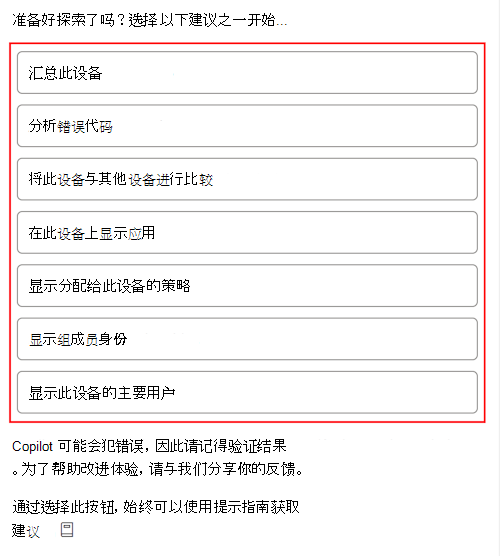
“汇总此设备”提示符显示有关设备的详细信息。 该摘要包括设备特定信息(如操作系统),如果设备已在Microsoft Entra ID中注册、恶意软件计数、任何不符合策略、组成员身份等。
请记住,这些提示及其结果在所选设备的范围内。
比较此设备
使用“ 将此设备与其他设备进行比较 ”提示时,可以将工作/正常设备与非工作/不正常的设备进行比较。 此比较有助于确定两台设备之间的差异,并对非工作设备进行故障排除。
选择提示指南,然后选择“ 将此设备与其他设备进行比较”。
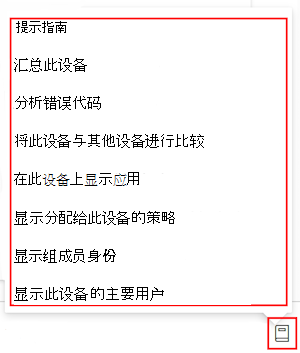
在比较设备提示符中,输入另一个设备名称或Intune设备 ID 进行比较,选择比较类型>“提交”:
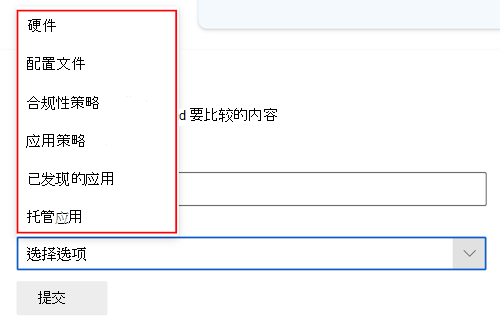
结果显示了两台设备之间的差异和相似性。
分析错误代码
选择提示指南,然后选择“ >分析错误代码”。
此提示可帮助你排查Intune中看到的错误代码,包括设备配置文件中的错误代码、符合性策略、应用安装等。 错误不必限定为所选设备。
例如,输入“ 90>提交”。
结果显示错误代码和错误说明。 说明包括错误类型、错误消息以及有关错误的详细信息。 此信息可帮助你排查错误。
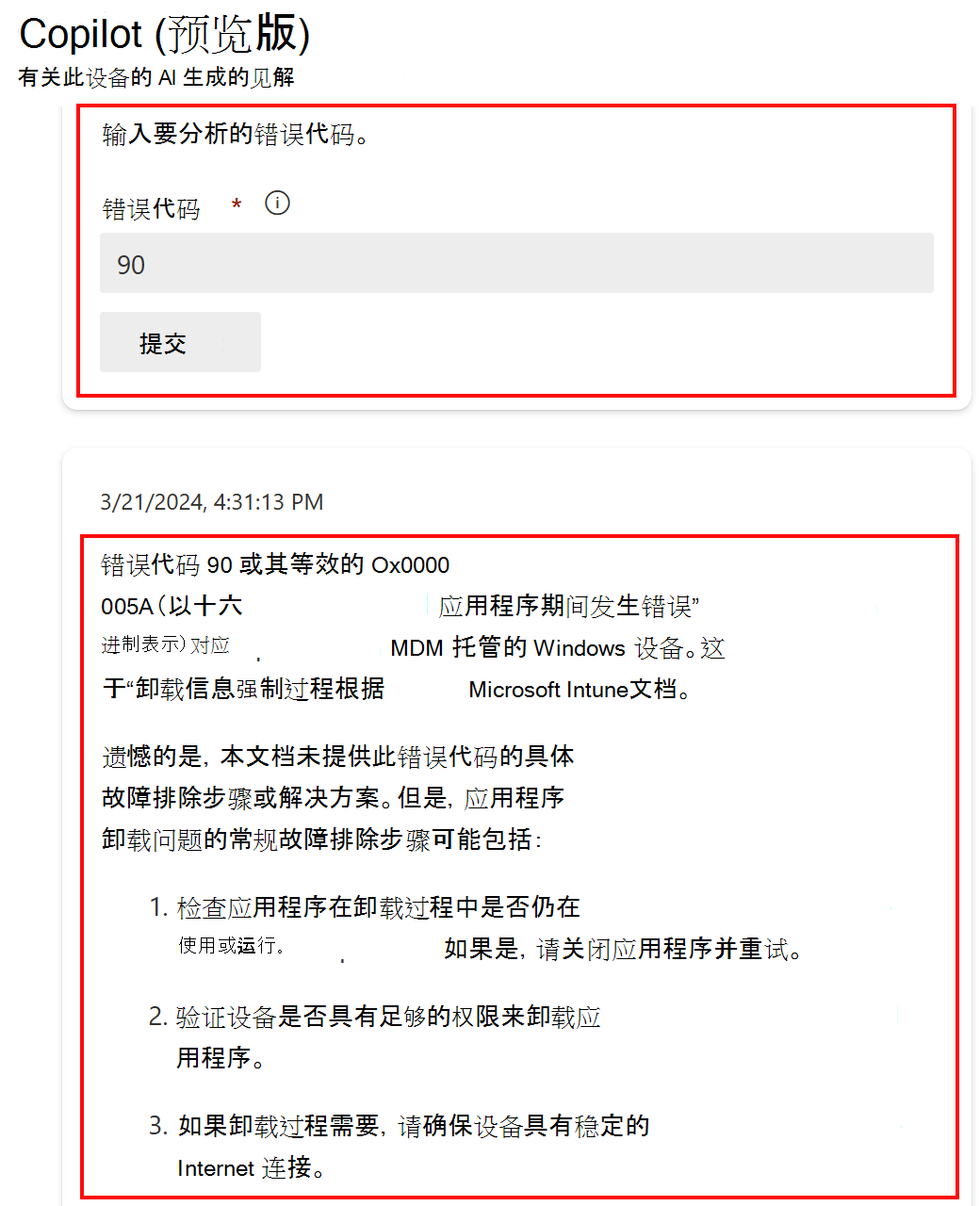
有关Intune中常见错误的列表,请转到 Microsoft Intune 中的常见错误代码和说明。
相关文章
反馈
即将发布:在整个 2024 年,我们将逐步淘汰作为内容反馈机制的“GitHub 问题”,并将其取代为新的反馈系统。 有关详细信息,请参阅:https://aka.ms/ContentUserFeedback。
提交和查看相关反馈